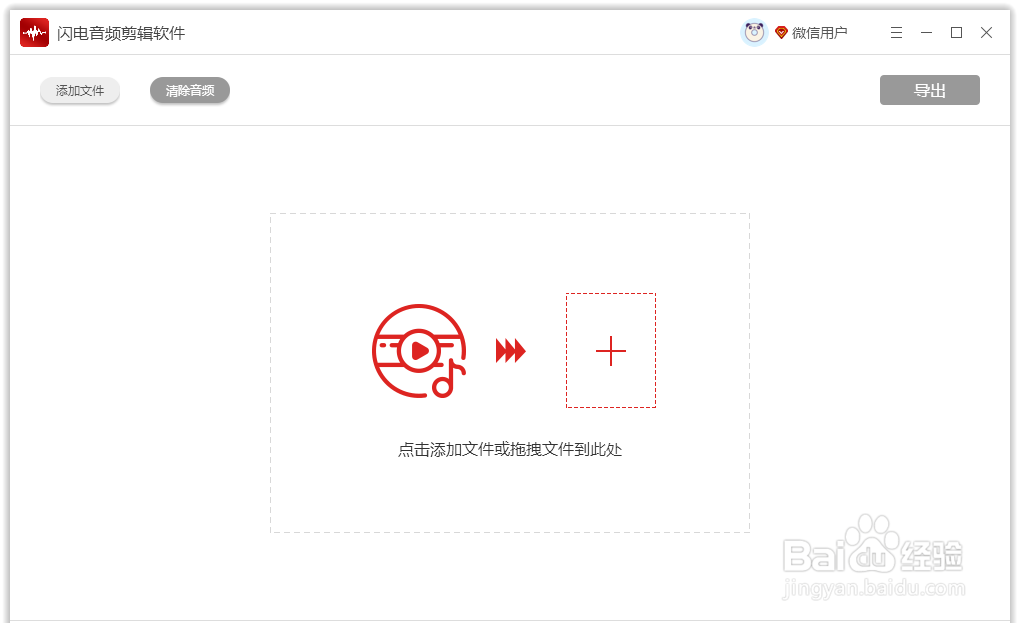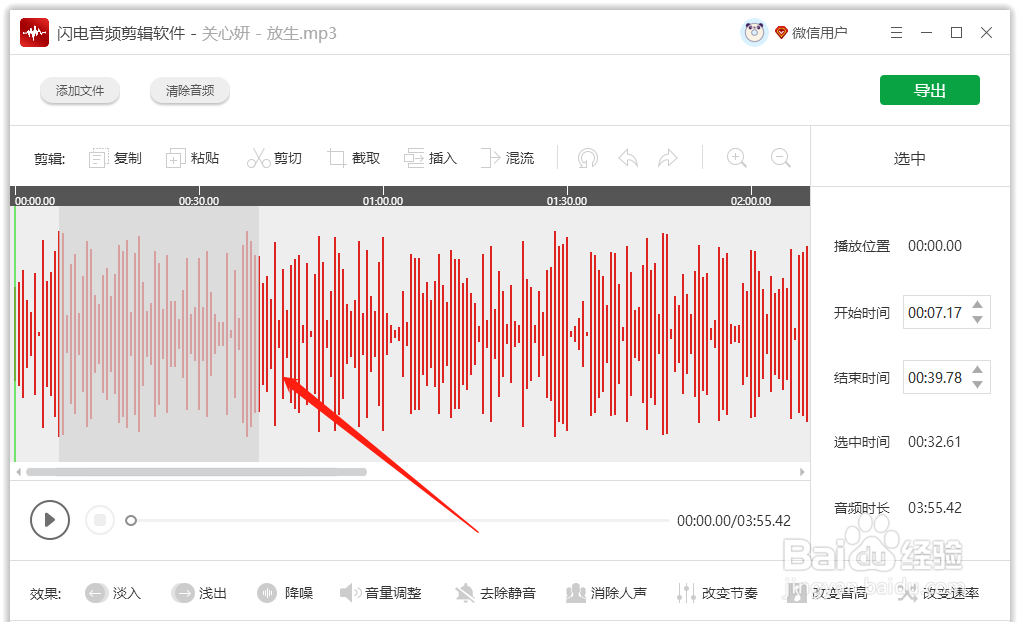音乐怎么剪辑好用的音频剪辑软件教程分享
1、第一步、打开音频剪辑工具后,点击上传文件,将音频上传到软件中;
2、第二步、如图,利用鼠标可以在波形图中批量选中需要删减或保留的片段;
3、第三步、选择剪切或截取,剪切表示当前选中内容删减掉,而截取相反,表示保留选中片段;
4、第四步、以截取为例,将音频片段保留下来后,在下方可以适当地添加一些效果,例如淡入淡出等;
5、第五步、最后,点击右上角的“导出”就可以了;
6、第六步、文件导出时,需要在以下窗口设置各项参数,根据自己的需要选择,点击“确定”就好了;
7、第七步、导出成功后,点击前往导出文件位置浏览文件吧!
声明:本网站引用、摘录或转载内容仅供网站访问者交流或参考,不代表本站立场,如存在版权或非法内容,请联系站长删除,联系邮箱:site.kefu@qq.com。